Cómo recuperar el acceso al disco duro, solucionar el error de no poder abrir el disco duro

En este artículo, te guiaremos sobre cómo recuperar el acceso a tu disco duro cuando falla. ¡Sigamos!
El sistema de cifrado de archivos (EFS) es una tecnología de cifrado incorporada en Windows 10 que le permite cifrar datos confidenciales como archivos y carpetas en Windows 10. El cifrado de archivos o carpetas se realiza para evitar cualquier uso no autorizado. Una vez que haya cifrado cualquier archivo o carpeta, ningún otro usuario podrá editar o abrir estos archivos o carpetas. EFS es el cifrado más fuerte presente en Windows 10 que le ayuda a mantener seguros sus archivos y carpetas importantes.
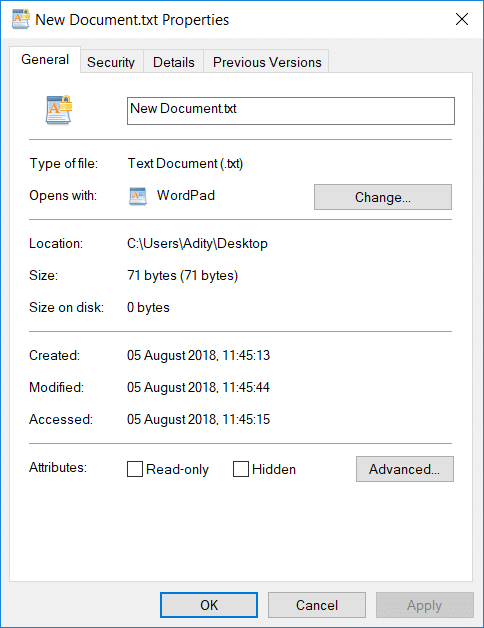
Ahora, si necesita descifrar estos archivos y carpetas para que todos los usuarios puedan acceder a estos archivos o carpetas, debe seguir este tutorial paso a paso. Entonces, sin perder tiempo, veamos Cómo descifrar archivos y carpetas cifrados EFS en Windows 10 con la ayuda del tutorial que se enumera a continuación.
Contenido
Asegúrese de crear un punto de restauración en caso de que algo salga mal.
1. Haga clic con el botón derecho en cualquier archivo o carpeta que desee cifrar y luego seleccione Propiedades.

2. Asegúrese de cambiar a la pestaña General y luego haga clic en el botón Avanzado en la parte inferior.

3. Ahora, en la sección Comprimir o cifrar atributos , marque " Cifrar contenido para proteger los datos " y haga clic en Aceptar.

4. Vuelva a hacer clic en Aceptar y aparecerá la ventana " Confirmar cambios de atributo ".
5. Seleccione “ Aplicar cambios a esta carpeta ” o “ Aplicar cambios a esta carpeta, subcarpetas y archivos ” y luego haga clic en Aceptar.
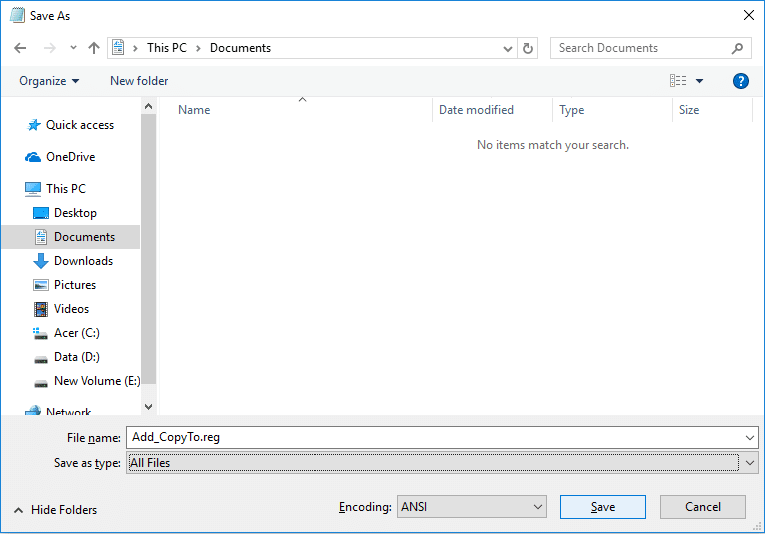
6. Esto cifrará correctamente sus archivos o carpetas y verá un icono superpuesto de doble flecha en sus archivos o carpetas.
1. Haga clic con el botón derecho en cualquier archivo o carpeta que desee descifrar y luego seleccione Propiedades.
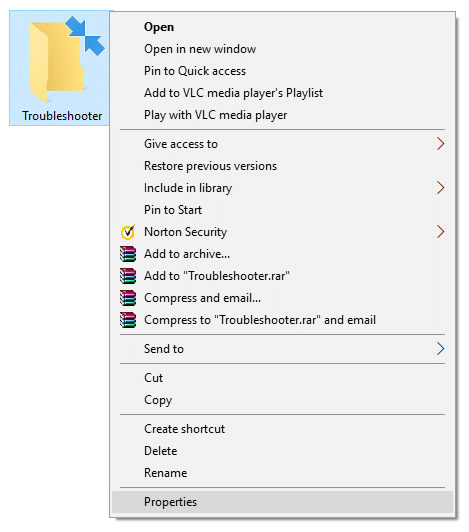
2. Asegúrese de cambiar a la pestaña General y luego haga clic en el botón Avanzado en la parte inferior.
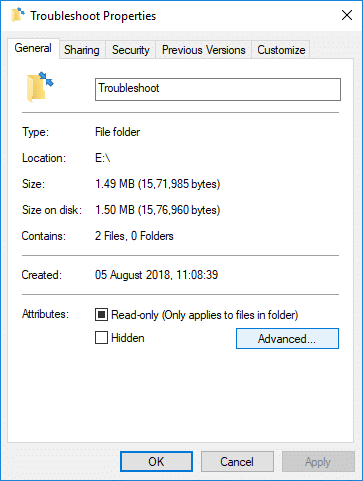
3. Ahora, en la sección Comprimir o cifrar atributos, desmarque " Cifrar contenido para proteger los datos " y haga clic en Aceptar.

4. Vuelva a hacer clic en Aceptar y aparecerá la ventana " Confirmar cambios de atributo ".
5. Seleccione “ Aplicar cambios solo a esta carpeta ” o “ Aplicar cambios a esta carpeta, subcarpetas y archivos ” para lo que desee y, a continuación, haga clic en Aceptar.
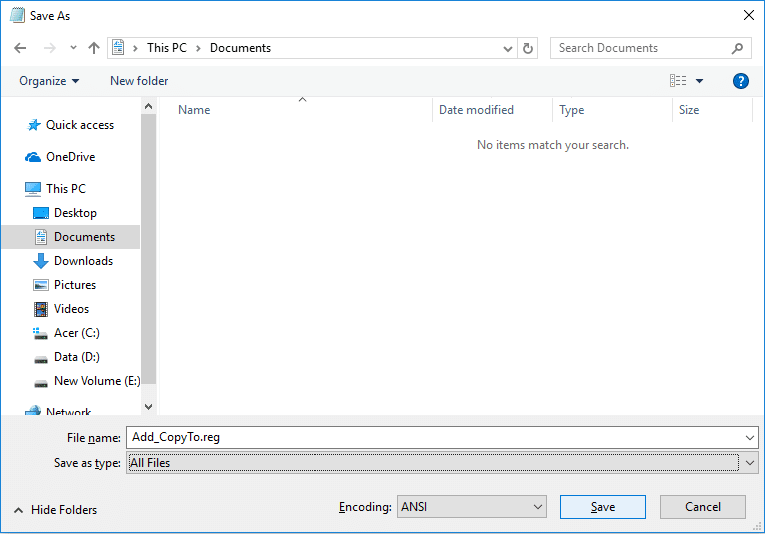
1. Abra el símbolo del sistema. El usuario puede realizar este paso buscando 'cmd' y luego presionando Enter.

2. Escriba el siguiente comando en cmd y presione Enter:
Para descifrar un archivo: cipher / d "ruta completa del archivo con extensión"
Nota: Reemplace "ruta completa del archivo con extensión" con la ubicación real del archivo con su extensión, por ejemplo:
cipher / d "C: \ Users \ Adity \ Desktop \ File.txt"
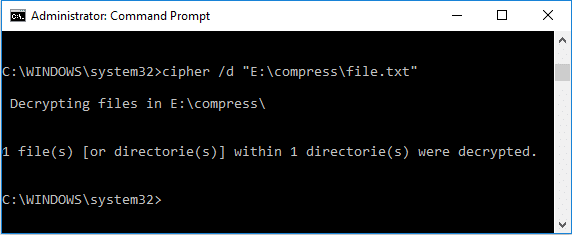
Para descifrar una carpeta:
cipher / d "ruta completa de la carpeta" (Aplicar cambios a esta carpeta solamente) cipher / d / s: "ruta completa de la carpeta" (Aplicar cambios a esta carpeta, subcarpetas y archivos)
Nota: Reemplace "ruta completa de la carpeta" con la ubicación real de la carpeta, por ejemplo:
cipher / d "C: \ Users \ Adity \ Desktop \ New Folder"
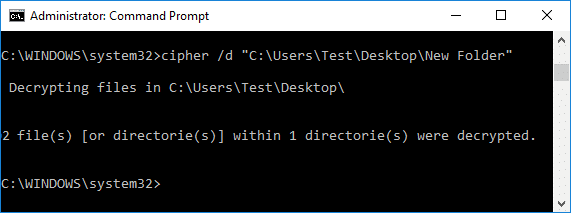
3. Una vez que haya terminado, cierre cmd y reinicie su PC.
Recomendado:
Eso es todo, ha aprendido con éxito Cómo descifrar archivos y carpetas cifrados de EFS en Windows 10, pero si aún tiene alguna pregunta sobre este tutorial, no dude en preguntarlas en la sección de comentarios.
En este artículo, te guiaremos sobre cómo recuperar el acceso a tu disco duro cuando falla. ¡Sigamos!
A primera vista, los AirPods parecen iguales a cualquier otro auricular inalámbrico. Pero todo cambió cuando se descubrieron algunas características poco conocidas.
Apple ha presentado iOS 26, una importante actualización con un nuevo diseño de vidrio esmerilado, experiencias más inteligentes y mejoras en aplicaciones conocidas.
Los estudiantes necesitan un tipo específico de portátil para sus estudios. No solo debe ser lo suficientemente potente como para desempeñarse bien en su especialidad, sino también lo suficientemente compacto y ligero como para llevarlo consigo todo el día.
Agregar una impresora a Windows 10 es sencillo, aunque el proceso para dispositivos con cable será diferente al de los dispositivos inalámbricos.
Como sabes, la RAM es un componente de hardware muy importante en una computadora, ya que actúa como memoria para procesar datos y es el factor que determina la velocidad de una laptop o PC. En el siguiente artículo, WebTech360 te presentará algunas maneras de detectar errores de RAM mediante software en Windows.
Los televisores inteligentes realmente han conquistado el mundo. Con tantas funciones excelentes y conectividad a Internet, la tecnología ha cambiado la forma en que vemos televisión.
Los refrigeradores son electrodomésticos familiares en los hogares. Los refrigeradores suelen tener 2 compartimentos, el compartimento frío es espacioso y tiene una luz que se enciende automáticamente cada vez que el usuario lo abre, mientras que el compartimento congelador es estrecho y no tiene luz.
Las redes Wi-Fi se ven afectadas por muchos factores más allá de los enrutadores, el ancho de banda y las interferencias, pero existen algunas formas inteligentes de mejorar su red.
Si quieres volver a iOS 16 estable en tu teléfono, aquí tienes la guía básica para desinstalar iOS 17 y pasar de iOS 17 a 16.
El yogur es un alimento maravilloso. ¿Es bueno comer yogur todos los días? Si comes yogur todos los días, ¿cómo cambiará tu cuerpo? ¡Descubrámoslo juntos!
Este artículo analiza los tipos de arroz más nutritivos y cómo maximizar los beneficios para la salud del arroz que elija.
Establecer un horario de sueño y una rutina para la hora de acostarse, cambiar el despertador y ajustar la dieta son algunas de las medidas que pueden ayudarle a dormir mejor y despertarse a tiempo por la mañana.
¡Alquiler por favor! Landlord Sim es un juego de simulación para dispositivos móviles iOS y Android. Jugarás como propietario de un complejo de apartamentos y comenzarás a alquilar un apartamento con el objetivo de mejorar el interior de tus apartamentos y prepararlos para los inquilinos.
Obtén el código del juego Bathroom Tower Defense de Roblox y canjéalo por emocionantes recompensas. Te ayudarán a mejorar o desbloquear torres con mayor daño.













